कंप्यूटर के लिए एक दूसरे के साथ सूचनाओं का आदान-प्रदान करने के लिए, उन्हें तार या वायरलेस कनेक्शन का उपयोग करके भौतिक रूप से नेटवर्क किया जाना चाहिए। प्रत्येक कंप्यूटर को तब नेटवर्क के भीतर एक विशिष्ट पता सौंपा जाता है। यह प्रत्येक पीसी पर मैन्युअल रूप से किया जा सकता है, या आप उनमें से किसी एक पर डीएचसीपी सेवा चला सकते हैं और पते को केंद्रीय रूप से वितरित कर सकते हैं।
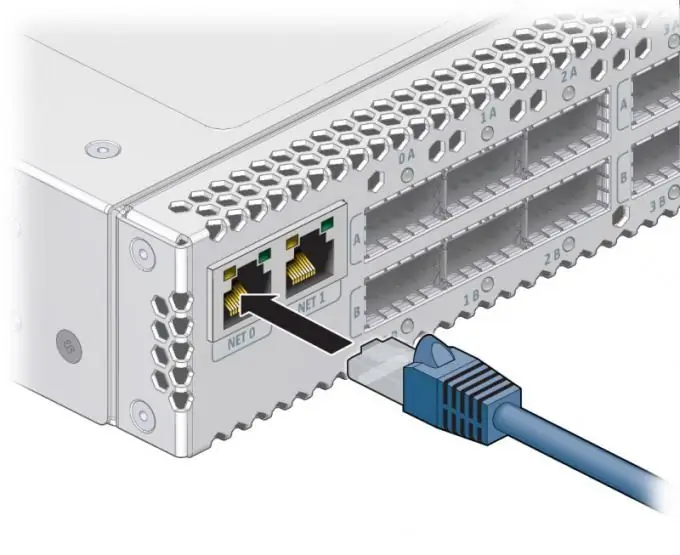
अनुदेश
चरण 1
सुनिश्चित करें कि नेटवर्क पर एक डीएचसीपी सर्वर है। राउटर के व्यवस्थापक पैनल पर जाएं, नेटवर्क सेटिंग्स टैब पर जाएं और "नेटवर्क उपकरणों को स्वचालित रूप से आईपी पते असाइन करें" के बगल में स्थित बॉक्स को चेक करें। इस मद के अन्य नाम संभव हैं, अधिक विस्तृत जानकारी सहायता प्रणाली में पाई जा सकती है। इसके अतिरिक्त, आप जारी किए गए पतों की श्रेणी, साथ ही लीज़ समय - वह अवधि जिसके लिए क्लाइंट को IP पता जारी किया जाता है, सेट कर सकते हैं। यदि आप राउटर के बिना नेटवर्क के माध्यम से इंटरनेट से कनेक्ट होते हैं, तो अपने आईएसपी से जांच लें कि डीएचसीपी को कैसे कॉन्फ़िगर किया जाए।
चरण दो
सुनिश्चित करें कि कंप्यूटर पर डीएचसीपी-क्लाइंट सेवा चल रही है। ऐसा करने के लिए, नियंत्रण कक्ष पर जाएं, "प्रशासन" मेनू शुरू करें। "सेवाएं" चुनें। सूची में डीएचसीपी क्लाइंट खोजें। सेवा को स्वचालित रूप से प्रारंभ करने के लिए कॉन्फ़िगर करें और फिर इसे मैन्युअल रूप से प्रारंभ करें। इसके लिए व्यवस्थापक अधिकारों की आवश्यकता हो सकती है। अपने कंप्यूटर को पुनरारंभ करने के बाद, सुनिश्चित करें कि सेवा अभी भी चल रही है।
चरण 3
नेटवर्क एडेप्टर पर डीएचसीपी को सक्षम करने के लिए, नेटवर्क कनेक्शन पर जाएं। इस फ़ोल्डर में कई नेटवर्क कनेक्शन आइकन हो सकते हैं। आप जो चाहते हैं उसे चुनें, राइट-क्लिक करें, ड्रॉप-डाउन मेनू में गुण क्लिक करें। सूची से टीसीपी / आईपी प्रोटोकॉल का चयन करें। गुण बटन पर क्लिक करें, IP पता स्वचालित रूप से प्राप्त करें और DNS पता स्वचालित रूप से प्राप्त करें चुनें। अप्लाई और ओके बटन पर क्लिक करें। यदि सर्वर सही ढंग से कॉन्फ़िगर किया गया है, तो कुछ सेकंड के बाद कंप्यूटर को एक आईपी पता प्राप्त होगा। आप इसे नेटवर्क कनेक्शन के "स्थिति" टैब पर सत्यापित कर सकते हैं।







